Процессорное время является одним из основных аппаратных ресурсов, поэтому мониторинг загрузки процессора крайне важен для стабильной работы сервера. И здесь стоит знать, что мониторинг процессора на серверах Hyper-V отличается от мониторинга обычного сервера приложений. Это связано с особенностями архитектуры гипервизора.
Дело в том, что после установки роли Hyper-V в системе создаются изолированные разделы (партиции, partitions). Для работы виртуальных машин используются гостевые (guest) разделы, сама хостовая ОС работает в отдельной, родительской (root) партиции, а распределением аппаратных ресурсов (процессора, памяти и т.п.) занимается гипервизор, а не операционная система.
Поскольку стандартные счетчики производительности мониторят только состояние хостовой ОС, то их показания могут не отображать реальную нагрузку. Особенно это заметно при мониторинге нагрузки процессора, в связи с чем для мониторинга Hyper-V необходимо использовать специальные счетчики, отличные от счетчиков производительности для мониторинга обычного сервера приложений.
Процессор загружен на 100%, что делать? 🖥️ ⏲ 🐌
Для мониторинга загрузки процессора в Hyper-V есть три группы счетчиков:
• Hyper-V Hypervisor Logical Processor;
• Hyper-V Hypervisor Virtual Processor;
• Hyper-V Hypervisor Root Virtual Processor.

Hyper-V Hypervisor Logical Processor
Это основная группа счетчиков Hyper-V, которая показывает нагрузку на процессор в привязке к логическим процессорам. Напомню, что под логическим процессором система понимает физические ядра процессора или вычислительные потоки (при использовании Hyper-Threading).
Примечание. Посмотреть количество логических процессоров можно в Task Manager, в разделе Performance. Так в нашем сервере установлено 2 процессора по 4 ядра в каждом (всего 8 физических ядер) и включен Hyper-Threading, что в общей сложности дает 16 логических процессоров.
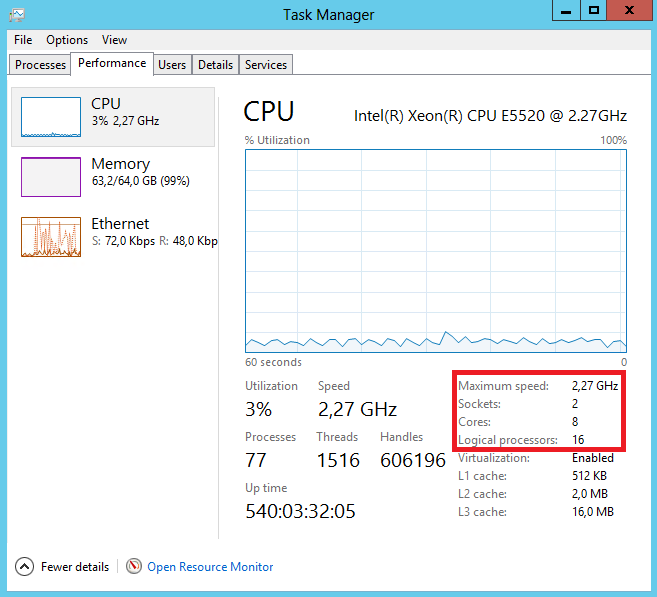
Hyper-V Hypervisor Logical Processor позволяет выводить как общую нагрузку (_Total), так и по каждому логическому процессору (LP) отдельно. Основные счетчики для мониторинга общей нагрузки, это:
% Guest Run Time — нагрузка на процессор, создаваемая виртуальными машинами;
% Hypervisor Run Time — нагрузка на процессор, создаваемая самим гипервизором, т.е. процент процессорного времени, которое затрачено гипервизором на обслуживание виртуальных машин;
% Total Run Time — общая нагрузка на процессор, представляет из себя сумму двух предыдущих счетчиков.
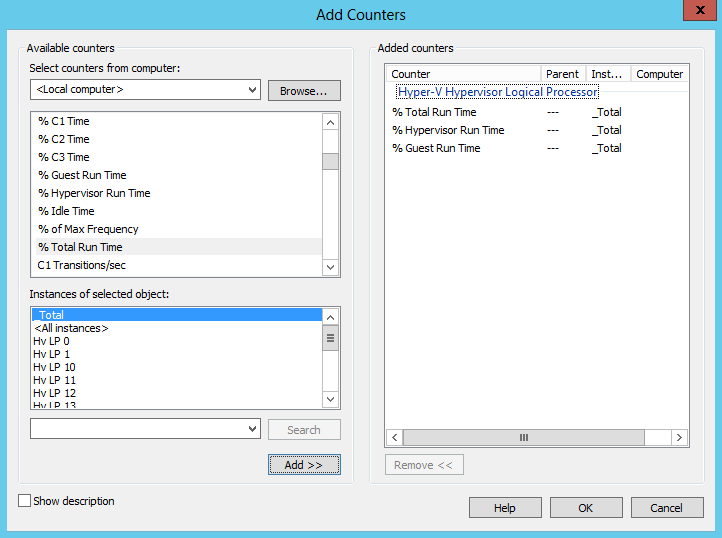
Если посмотреть на график загрузки и сравнить результат с тем, что нам показывает традиционный счетчик загрузки процессора (% Processor Time), то складывается интересная ситуация. Если по традиционному счетчику загрузка процесора находится в районе 4%, то счетчик гипервизора (% Total Run Time) показывает среднюю нагрузку 40%. Как говорится, почувствуйте разницу
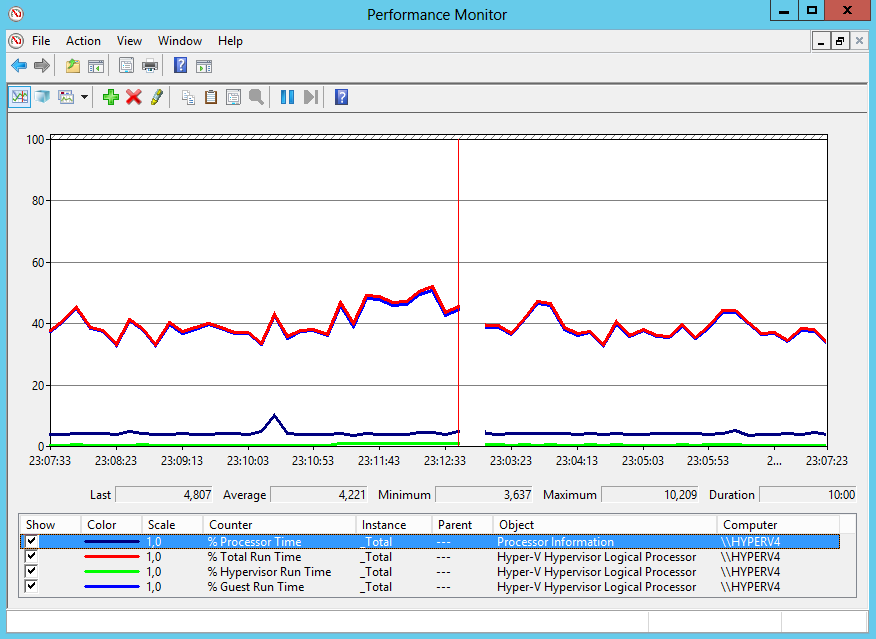
Hyper-V Hypervisor Virtual Processor
Под виртуальными процессорами понимаются те же ядравычислительные потоки, что и логические процессоры, но с точки зрения гипервизора.
Hyper-V Hypervisor Virtual Processor показывает нагрузку на процессор, создаваемую виртуальными машинами. Виртуальные процессоры (VP) группируются по принадлежности к виртуальным машинам, что позволяет оценить нагрузку, создаваемую каждой отдельной машиной, а общее значение (_Total) показывает суммарную нагрузку, создаваемую гостевыми ОС.
Виртуальные процессоры имеют большое количество различных счетчиков, но основные те же, что и в предыдущем случае:
% Guest Run Time — процент процессорного времени, затраченный виртуальными машинами на собственные задачи, не связанные с гипервизором;
% Hypervisor Run Time — процент процессорного времени, затраченный виртуальными машинами на задачи, связанные с гипервизором;
% Total Run Time — общая нагрузка на процессор, создаваемая виртуальными машинами. Представляет из себя сумму двух предыдущих счетчиков.
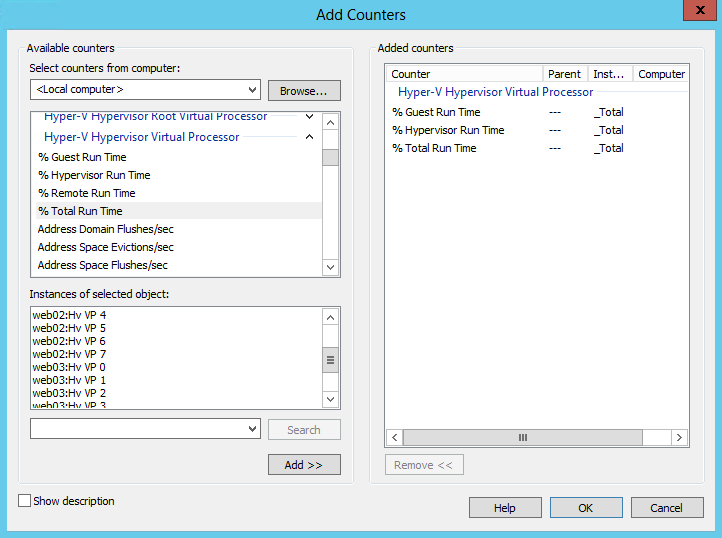
Для наглядности графики нагрузки, создаваемой виртуальными машинами.
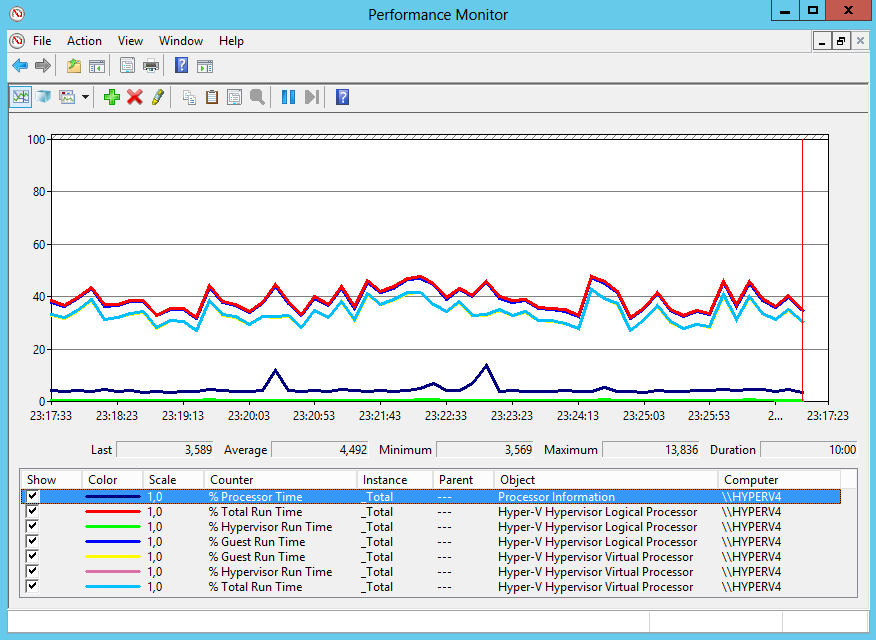
Hyper-V Hypervisor Root Virtual Processor
Hyper-V Hypervisor Root Virtual Processor содержит такой же набор счетчиков, как и Hyper-V Hypervisor Virtual Processor. Отличие их в том, что Hyper-V Hypervisor Root Virtual Processor содержит счетчики только для хостовой ОС, которая работает в основном разделе (Root partition):
% Guest Run Time — процент процессорного времени, затраченный хостом на задачи, не связанные с гипервизором;
% Hypervisor Run Time — процент процессорного времени, затраченный хостовой системой на обслуживание гипервизора;
% Total Run Time — общая нагрузка на процессор, создаваемая хостовой ОС. Представляет из себя сумму предыдущих счетчиков.
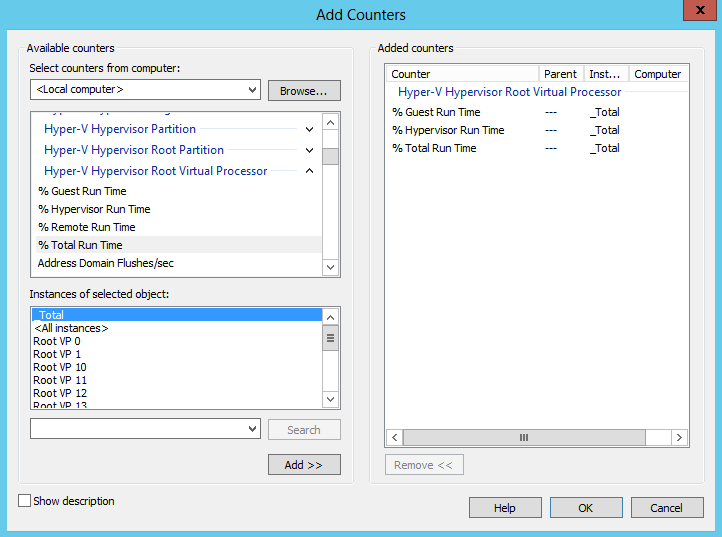
На суммарном графике видно, что если суммировать % Total Run Time для Root Virtual Processor и Virtual Processor, то получим значение % Total Run Time для Logical Processor, а % Total Run Time для Root Virtual Processor примерно совпадает со значением стандартного процессорного счетчика % Processor Time.
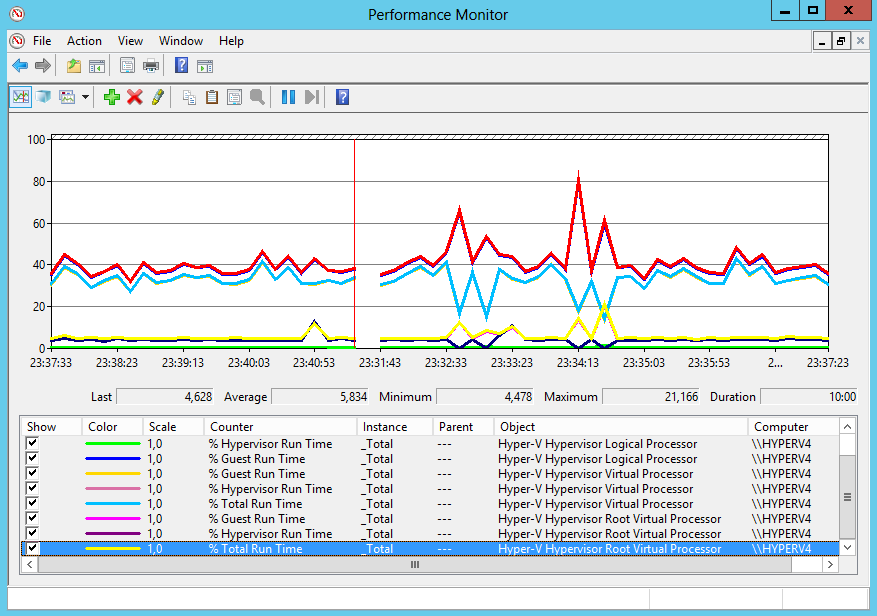
Делаем вывод, что на стандартный счетчик процессора % Processor Time ориентироваться не стоит, так как он показывает нагрузку только хостовой системы, без учета виртуальных машин. Наиболее точные результаты по загрузке процессора показывает набор счетчиков Hyper-V Hypervisor Logical Processor, который и нужно использовать для мониторинга нагрузки на серверах Hyper-V.
Источник: windowsnotes.ru
Как проверить загрузку процессора в Windows 11
Это руководство покажет вам, как проверить загрузку ЦП вашего компьютера, если вы заметили низкую производительность. Работа всех основных компонентов компьютера зависит от центрального процессора.
Использование диспетчера задач для проверки загрузки ЦП
Диспетчер задач предоставляет обзор того, какие приложения и процессы запущены в данный момент и сколько аппаратного обеспечения каждое из них использует, а именно ЦП. Функциональность диспетчера задач довольно проста, но, тем не менее, удобна, если вы хотите получить общее представление о том, что происходит.
Начните с нажатия CTRL + Shift + Esc на клавиатуре.
В следующем окне нажмите «Диспетчер задач».
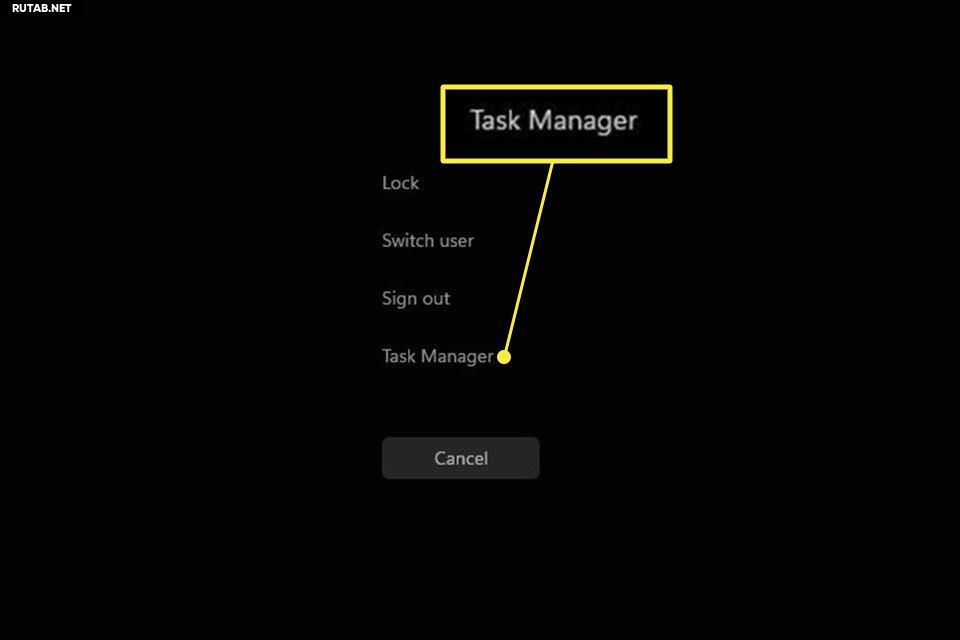
В диспетчере задач перейдите на вкладку «Производительность».
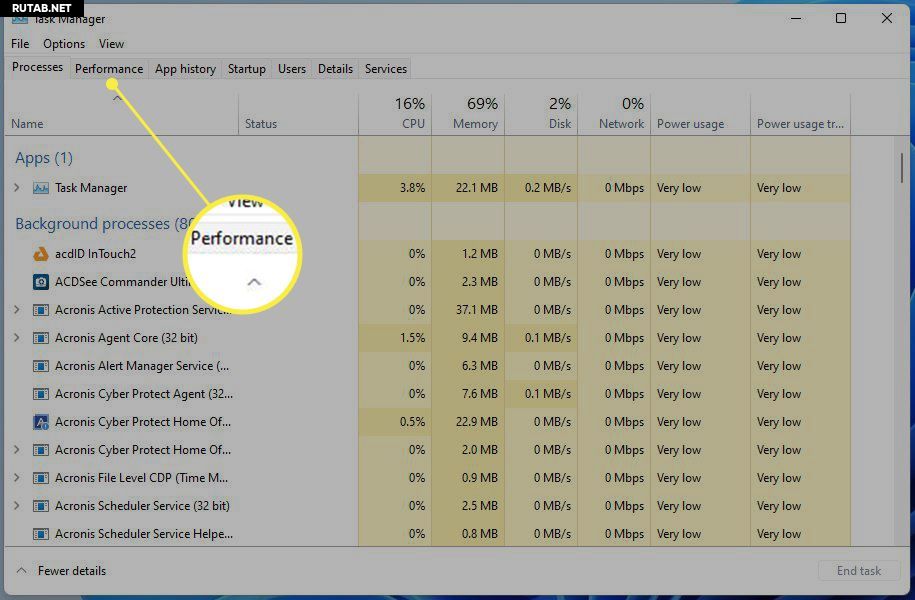
Здесь, на вкладке «Производительность», вы можете увидеть, сколько процессорного времени использует компьютер в данный момент.
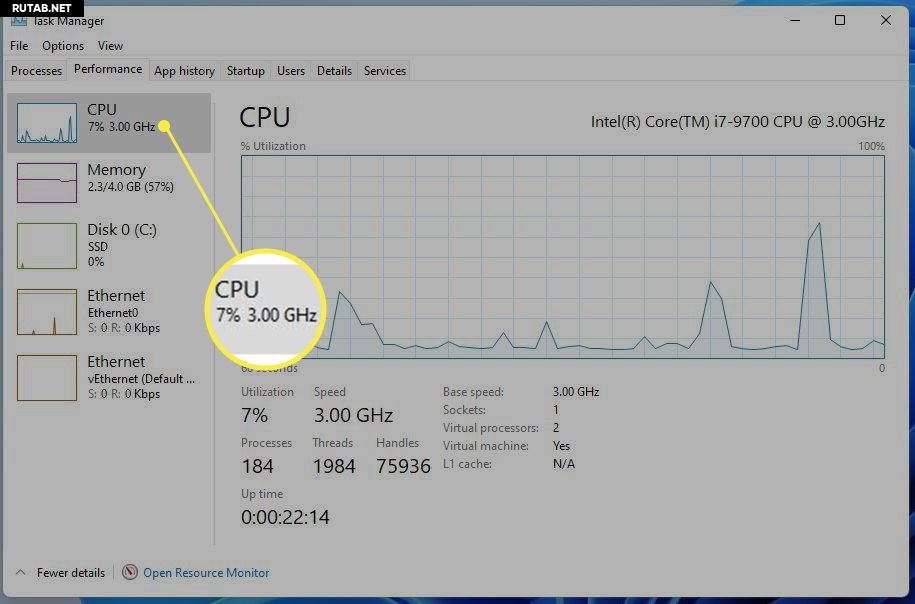
Если вы хотите узнать, какие приложения больше всего используют ЦП, вернитесь на вкладку «Процессы».
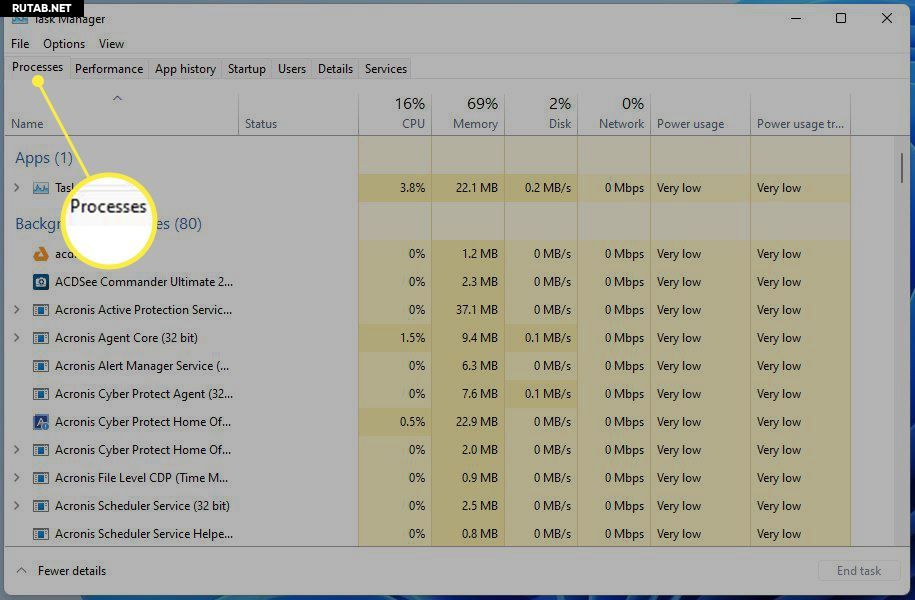
Вы можете освободить ресурсы, щелкнув правой кнопкой мыши запись, занимающую больше всего, и выберите Завершить задачу.

Использование монитора ресурсов для проверки использования ЦП
Монитор ресурсов похож на Диспетчер задач, но дает гораздо больше информации, объясняя, как ваши приложения используют ЦП. Используйте его, чтобы решить, как улучшить производительность приложения.
В строке поиска введите Монитор ресурсов и выберите появившуюся верхнюю запись.
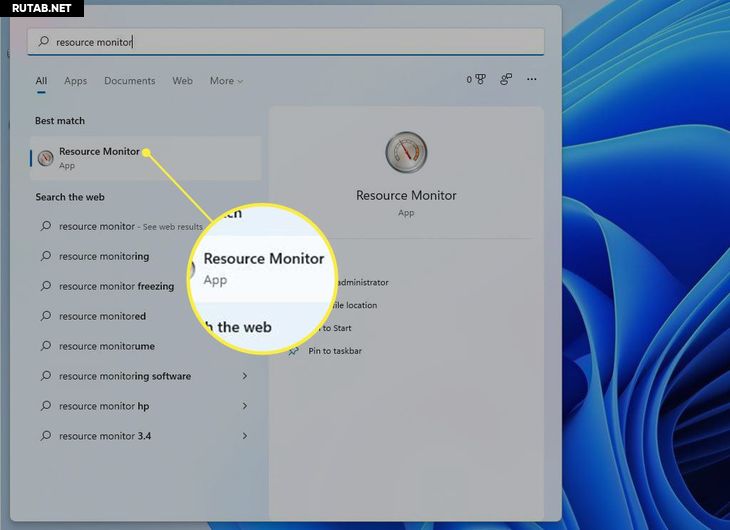
Диспетчер ресурсов открывает вкладку «Обзор», на которой отображается информация о системе.
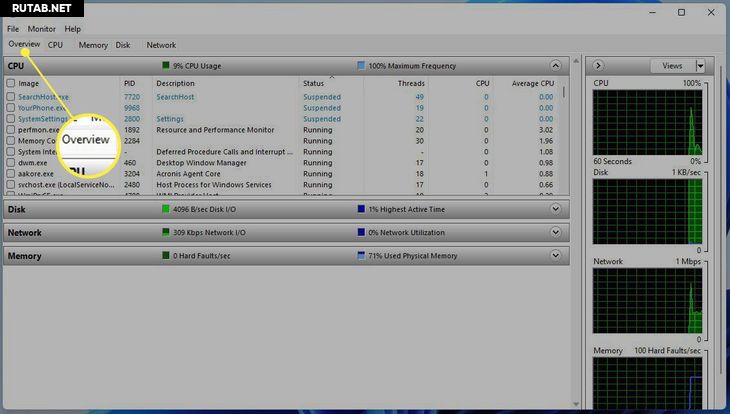
Щелкните вкладку ЦП, чтобы просмотреть использование процессора. Он также показывает, какая часть ЦП доступна и что запущено.
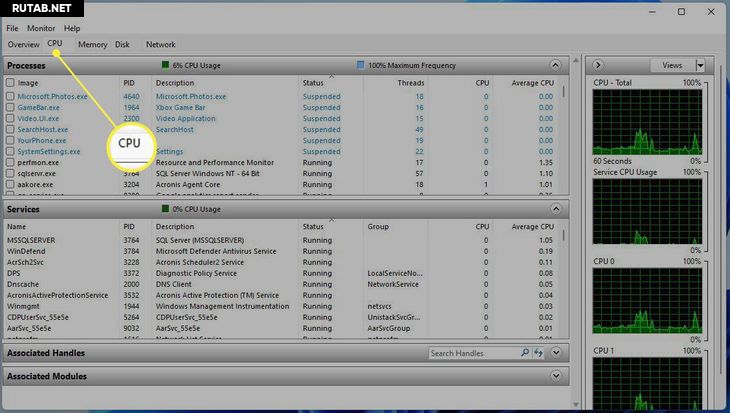
Если вы щелкнете запись правой кнопкой мыши, вы сможете искать информацию о ней в Интернете с помощью «Поиск в Интернете» или отключить ее с помощью «Завершить процесс».
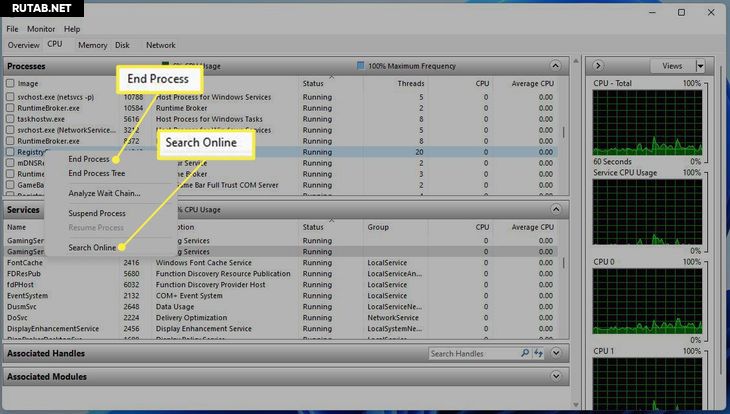
Использование системного монитора для проверки загрузки ЦП
Системный монитор — это инструмент, позволяющий изучать работу приложений в режиме реального времени или путем сбора данных для последующего анализа. С помощью этого инструмента вы можете обнаружить, какие приложения ведут себя ненормально, и, надеюсь, причину.
Откройте панель поиска и введите Системный монитор. (Альтернативно: нажмите Win+R, введите perfmon и нажмите Enter).
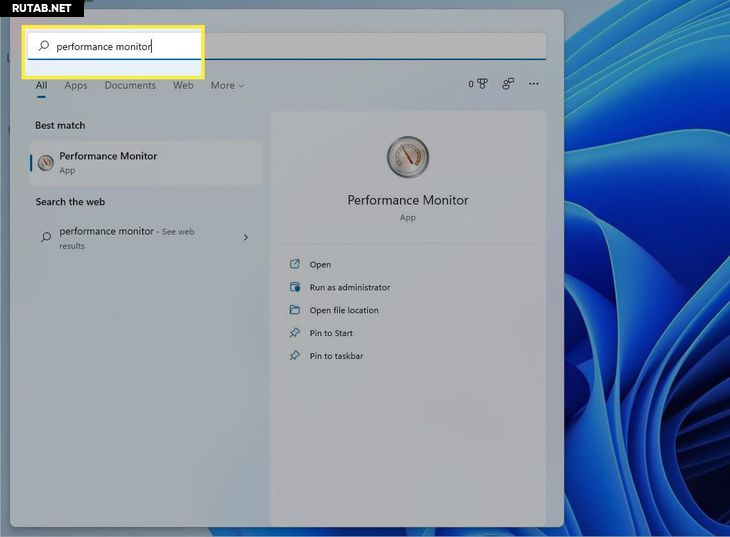
Щелкните первую запись, и приложение откроется в разделе «Сводка системы».
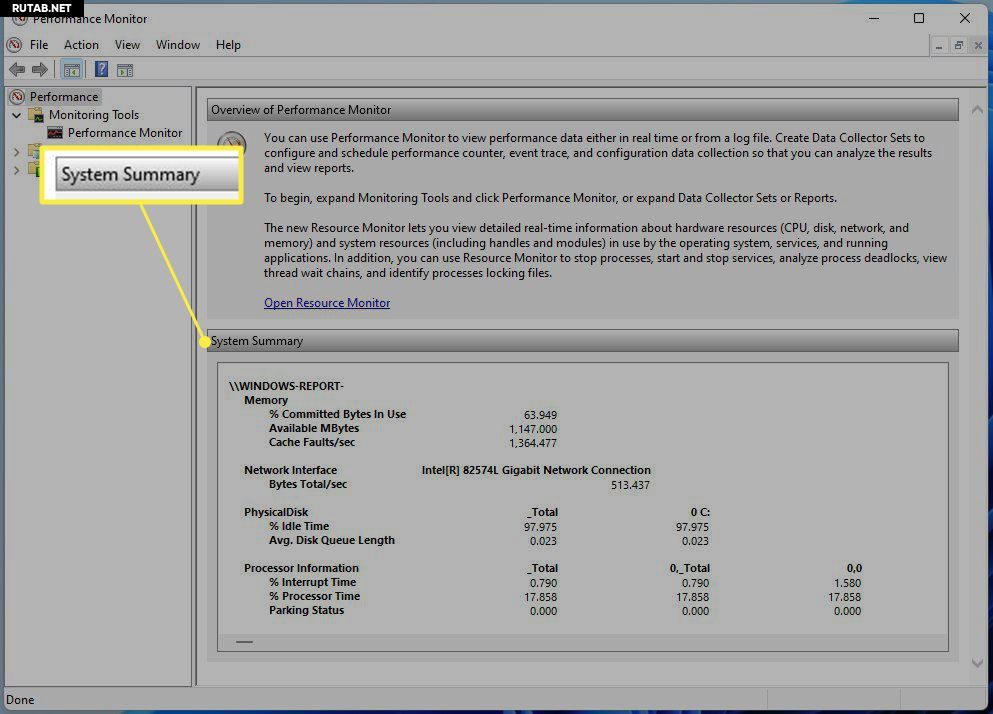
Если вы перейдете на вкладку «Системный монитор», вы увидите производительность ЦП в режиме реального времени.
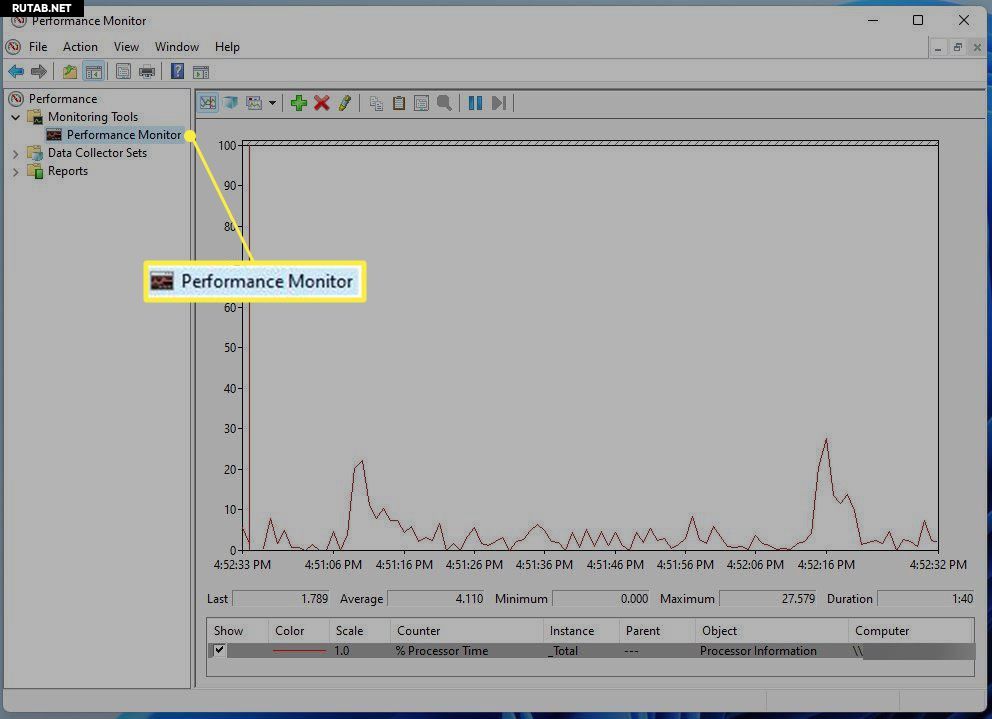
Если вы хотите добавить счетчик для отслеживания производительности приложения, нажмите зеленую кнопку «Добавить».
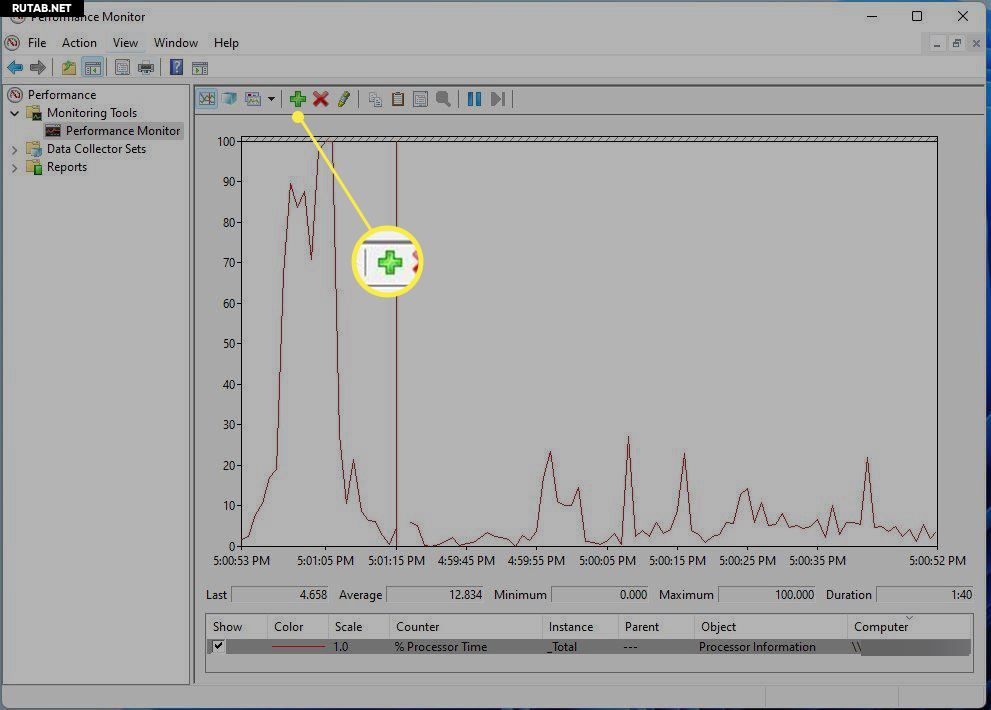
В этом окне вы можете добавить еще один счетчик, найдя приложение в левом списке в разделе «Выбрать счетчик с компьютера».
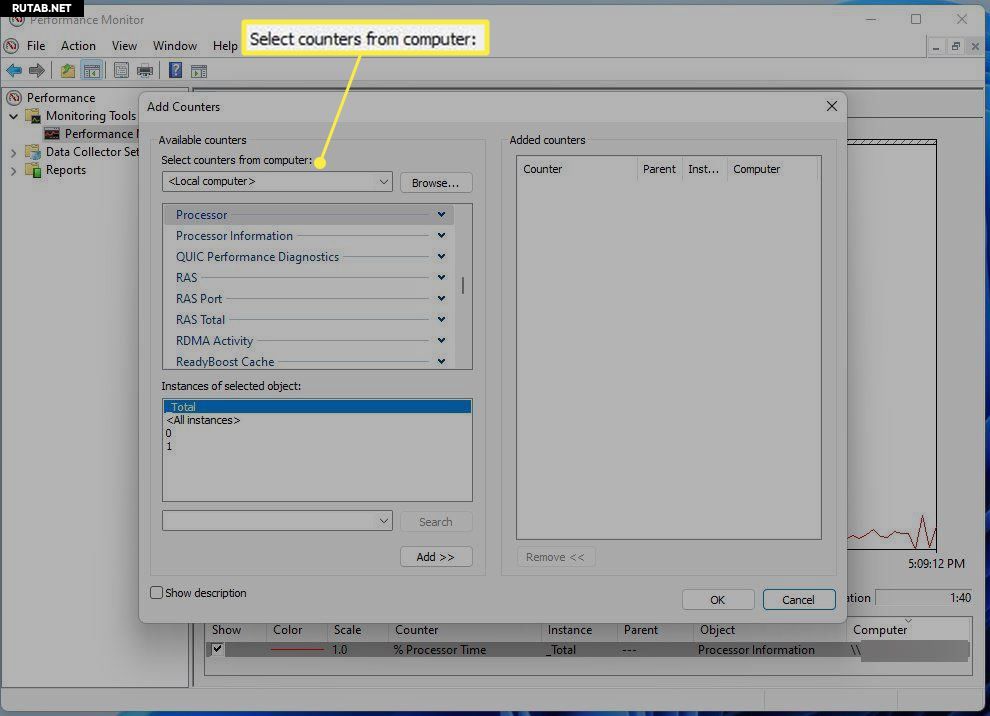
Найдя его, выберите его и нажмите кнопку «Добавить» внизу.
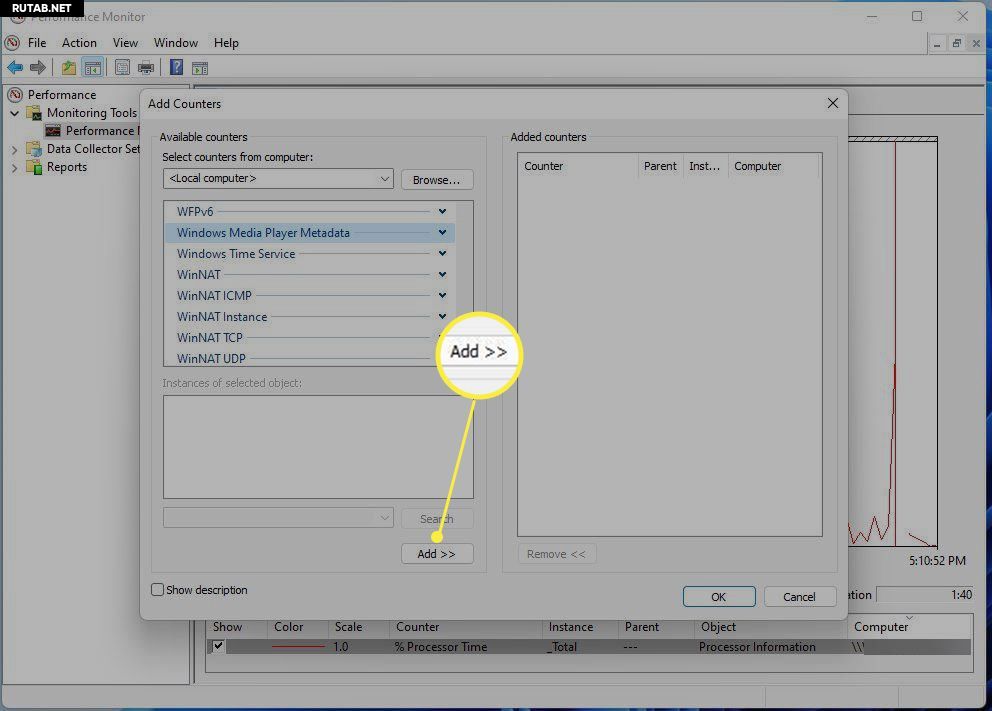
Запись появится справа. Нажмите кнопку OK, и она появится в системном мониторе.
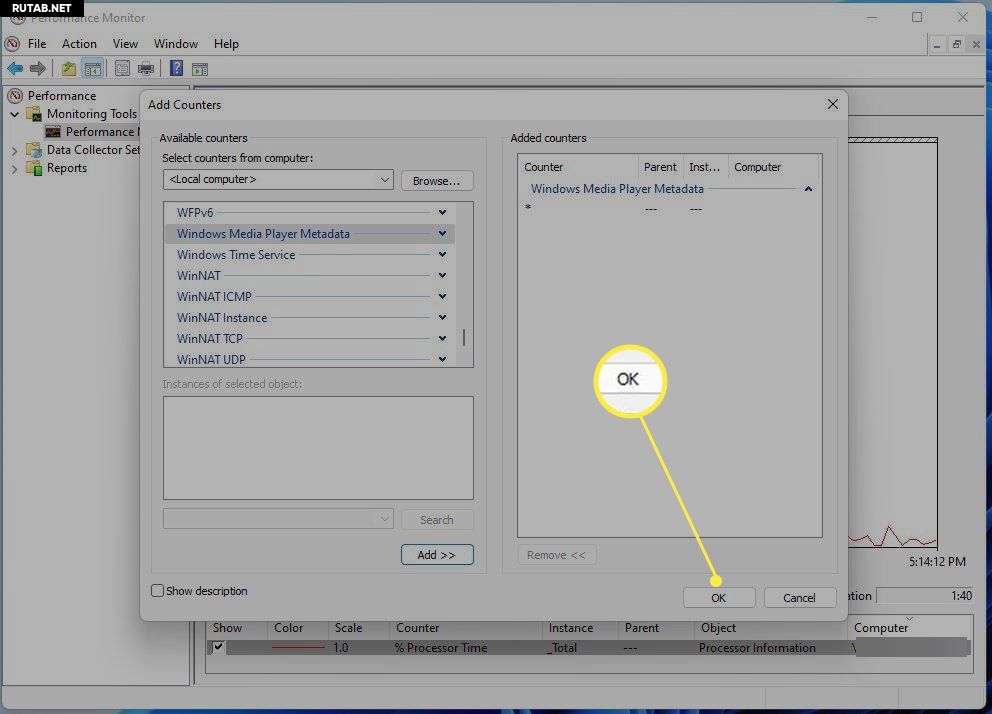
Каждый добавленный счетчик будет иметь свой соответствующий цвет, чтобы различать его.
Использует ли Windows 11 больше процессора?
Windows 11 хорошо оптимизирована, поэтому сама по себе не требует много ресурсов процессора. Однако это не означает, что используемые вами приложения оптимизированы.
Высокая загрузка ЦП на компьютере с Windows 11 может быть вызвана ожидающими обновлениями, антивирусным программным обеспечением, препятствующим определенным операциям, ошибочными установками или плохо оптимизированными приложениями. Например, хорошо известно, что Google Chrome является ресурсоемким приложением, и при наличии достаточного количества открытых вкладок может вызвать проблемы с производительностью.
Проблемы с производительностью являются признаком высокой загрузки ЦП. Высокая загрузка ЦП может привести к медленной работе приложений или даже к сбою. И, конечно же, высокая загрузка процессора может нагреть компьютер и заставить вентиляторы охлаждения вращаться довольно громко.
Чтобы устранить высокую загрузку ЦП в Windows 11, попробуйте закрыть ненужные приложения, перезагрузить компьютер, обновить Windows 11 и выполнить сканирование на наличие вредоносных программ. Если эти исправления не работают, попробуйте удалить антивирусную программу и переключиться на другую. Или вам может потребоваться отключить фоновые приложения и Superfetch.
Для запуска Windows 11 ваш ЦП должен поддерживать требование Trusted Platform Module (TPM) 2.0. TPM 2.0 требует, чтобы на материнской плате был защищенный от несанкционированного доступа чип, предназначенный для защиты ключей шифрования. Старые платы не поддерживают эту спецификацию.
Источник: rutab.net
Cool Tool. Информация о загрузке процессора, памяти и мобильном трафике в реальном времени
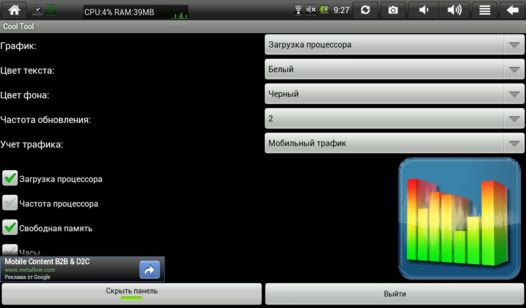
Существует множество приложений и способов контроля загрузки процессора, состояния памяти, батареи и прочих параметров для Android устройств. Однако, контролировать все эти параметры во время выполнения других задач невозможно, так как система Android не позволяет отображать несколько окон работающих приложений одновременно, поэтому приложение для контроля будет работать в фоновом режиме.
Разве что существуют утилиты типа CPU Notify, которые в панели уведомлений отображают загрузку процессора, но только Cool Tool позволяет справиться с вышеуказанной задачей.
Cool Tool контролирует сразу несколько параметров и при вашем желании, информация будет отображаться поверх других окон или панели уведомлений, позволяя вам постоянно быть в курсе, относительно данных о состоянии вашей системы. Конечно, этот режим не нужен при повседневной работе, но при поиске проблем, эта возможность вам очень пригодится.
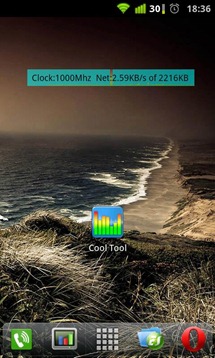
Когда ваш планшет или телефон начинает иногда работать с задержками, выяснить, что является причиной этого, поможет вам Cool Tool, которая покажет, что в системе загружена вся оперативная память или процессор не справляется с возложенными на него загрузками.
Конечно, это не панацея от всех бед, и Cool Tool не покажет, какое из приложений конкретно съедает ресурсы системы, но подскажет вам, на какой из ресурсов нужно обратить более пристальное внимание.
Программа Cool Tool умеет в реальном времени контролировать загрузку и частоту процессора, загрузку оперативной памяти, сетевой трафик, отображать состояние батареи и текущее время.
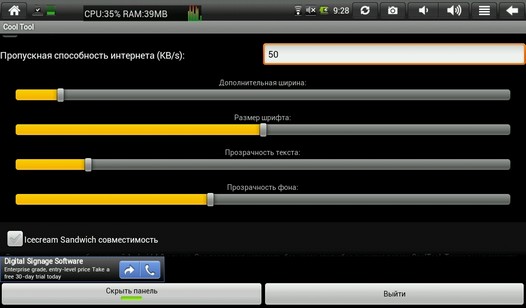
Cool Tool не страдает какими либо эстетическими излишествами, но вы можете настроить такие параметры, как размер шрифта, прозрачность текста и прозрачность фона и включать возможность перемещения информационного окошка программы в любую точку экрана.
Программа Cool Tool абсолютно бесплатна, и скачать ее можно в Android Market:
Похожие материалы:
Источник: www.4tablet-pc.net